Lülitage rida Excel 2010 veergule
Kui te ei tööta andmetega, mis on teile väga tuttavad, võib olla keeruline täpselt kindlaks teha, kuidas arvutustabeli andmeid vaja on. Võib-olla on tegemist tuttavate andmetega, kuid peate neid kasutama teisiti kui praegu. Kui teie olemasolevad andmed on reas või veerus ja soovite, et need oleksid paigutatud vastupidiselt, võib iga üksiku lahtri kopeerimise ja kleepimise või, mis veelgi hullem, kõigi oma andmete uuesti kirjutamise väljavaade, väga ebameeldivaks. Õnneks mõistis Microsoft seda potentsiaalset lõksu ja hõlmas Microsoft Excelis tööriista, mis võimaldab teil andmeid üle kanda realt veerule või veerult reale.
Andmete ülekandmine programmis Excel 2010
Andmete vahetamiseks reapaigutuselt veeru paigutusele või vastupidi on vaja kasutada tööriista Transpordi Microsoft Excel. Sellele tööriistale pääsete juurde menüüst Kleepimine, millele pääsete juurde paremklõpsu otseteemenüüst pärast seda, kui olete kopeerinud andmed, mida soovite üle kanda. Järgige allolevaid juhiseid, et lülitada oma rea või veeru andmed vastupidisele paigutusele.
Topeltklõpsake Exceli failil, mis sisaldab andmeid, mida soovite üle kanda, et avada Excel 2010-s arvutustabel.
Klõpsake vahetatavate andmete vasakus ülemises lahtris ja lohistage siis hiirt, kuni kõik andmed on valitud. Kuigi see õpetus on mõeldud ühe rea või veeru käsitsemiseks, saate ka mitme andmerea ja -veeru ülekandmiseks järgida neid samu juhiseid.

Andmete kopeerimiseks vajutage klaviatuuril Ctrl + C.
Klõpsake vahekaarti Sheet 2 või tööraamatu järgmist tühja lehte. Lehekaardid leiate akna allservast.
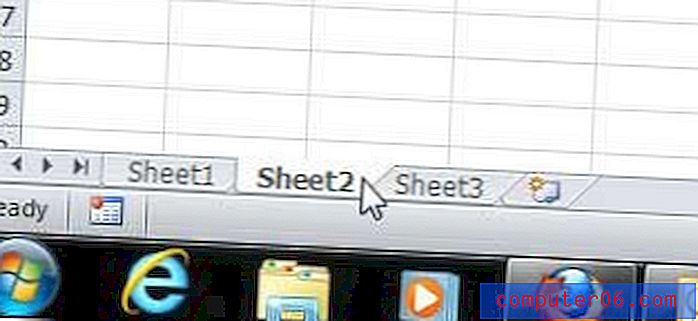
Klõpsake lehe (vasakus ülanurgas) lahtris A1 (või soovitud sihtrühmas), millesse soovite ülevõetud andmed kleepida.
Paremklõpsake lahtrit, klõpsake käsku Kleebi spetsiaalne ja seejärel nuppu Nupp Transpordi .
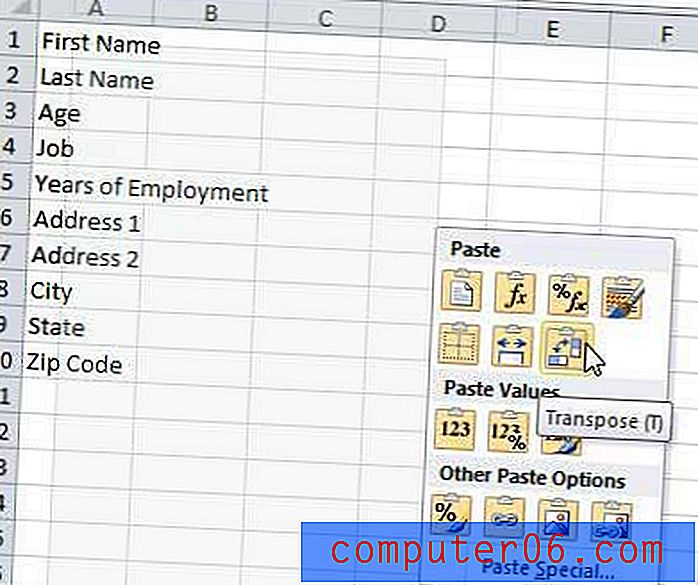
Kui te pole kunagi varem ühtegi menüü Paste Special menüüd kasutanud, siis märkate, et saadaval on veel paar kasulikku valikut. Näiteks võite klõpsata nupul Säilita allika veeru laiused, et kleepida andmed kohandatud lahtrilaiusega, millega olete kopeeritud lahtrid vormindanud. See võib olla reaalajasäästja, kui olete arvutustabelis vormingumuudatusi teinud.



